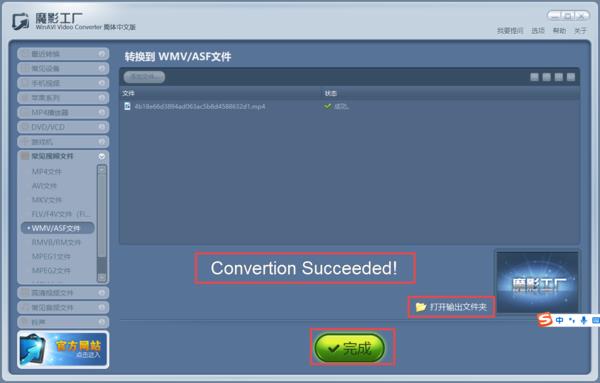- 作者:老汪软件技巧
- 发表时间:2024-02-26 06:00
- 浏览量:
魔影工厂怎么用?众所周知,魔影工厂是一款很好用的视频格式转换工具,这款工具支持的格式很多,并且操作起来也相当简单。下面,小编就给大家介绍下魔影工厂转换格式使用方法。
魔影工厂转换器 V2.1.1 电脑版 [电脑软件]魔影工厂转换器具有移动设备支持、最完善的视频格式支持、真正高速的转换过程等特色功能,是一款全能的格式转换工具。魔影工厂转换器支持几乎所有流行的视频格式,还可对视频文件进行裁剪,编辑,批量转换多个文...立即下载
魔影工厂转换格式使用方法
1、在电脑上找到魔影工厂软件然后点击打开,进入到软件的主界面当中后,找到界面左侧的【常见视频文件】选项,并点击它。
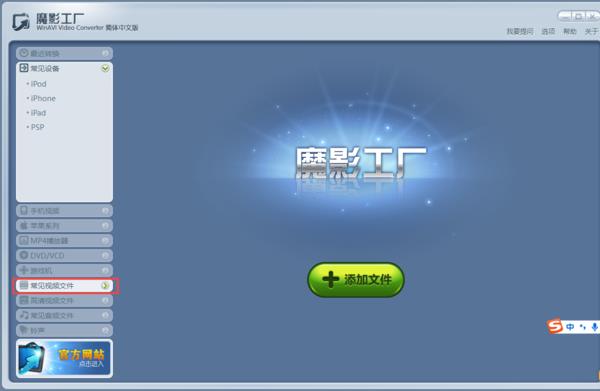
2、接着在该选项下,会弹出一系列可以选择的视频格式,此时我们点击所需要转换的视频格式,比如【WMV/ASF文件】格式。
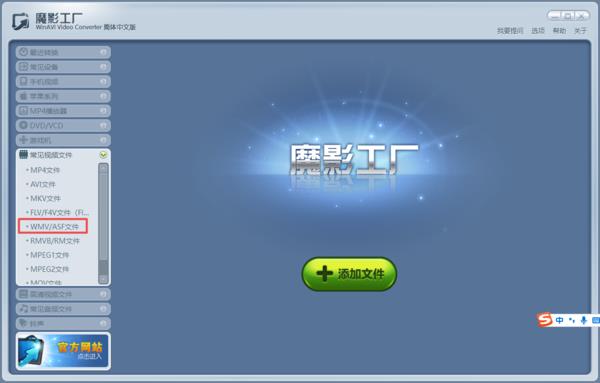
3、然后系统会弹出选择文件的窗口,此时我们找到所需要进行转换的视频,然后点击选择它,接着在点击【打开】按钮。
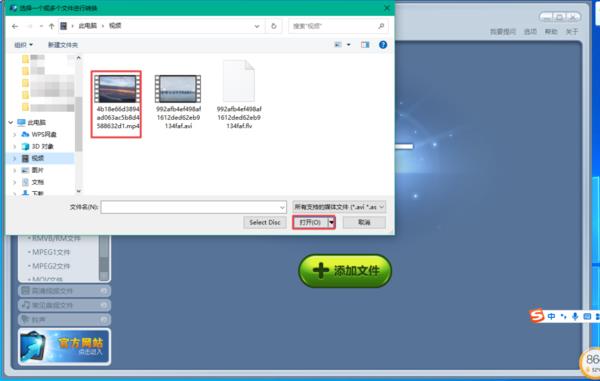
4、回到软件的主界面当中后,在界面的底部,我们可以看到【输出路径】选项,这个是视频转换后的文件的存储路径,如果需要更改的话,可以点击【浏览】按钮来进行路径的更改。而在输出路径的下方有一个【转换模式】选项,这里我们点击其右侧的下拉按钮,我们便可以选择视频转换后的格式是WMV的还是ASF的了。
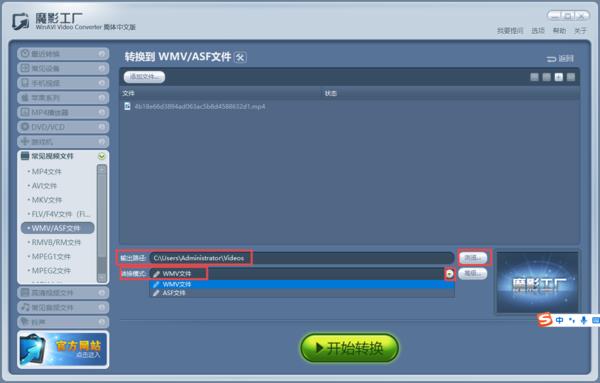
5、如果还需要对转换后的视频进行更进一步的设置的话,那么就需要点击转换模式右侧的【高级】按钮。
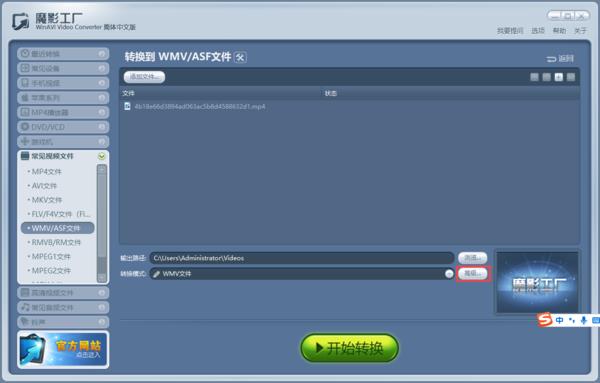
6、此时软件会弹出一个设置窗口,在此我们可以对视频、音频、字幕等进行设置调整,全部设置好以后,点击【确定】按钮。
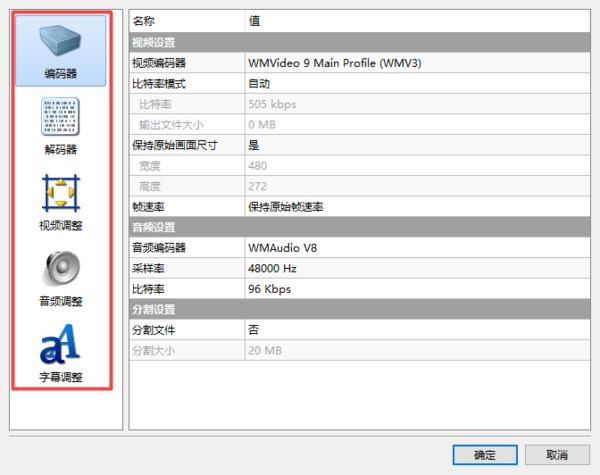
7、回到软件的主界面当中后,我们点击【开始转换】按钮。
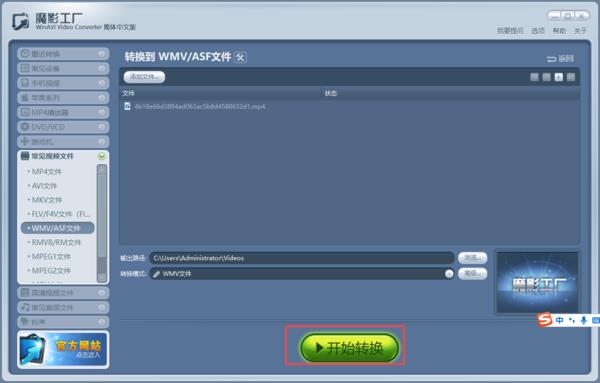
8、此时软件就会开始自动为我们转换视频的格式了,此时只需要耐心等待转换的完成即可。
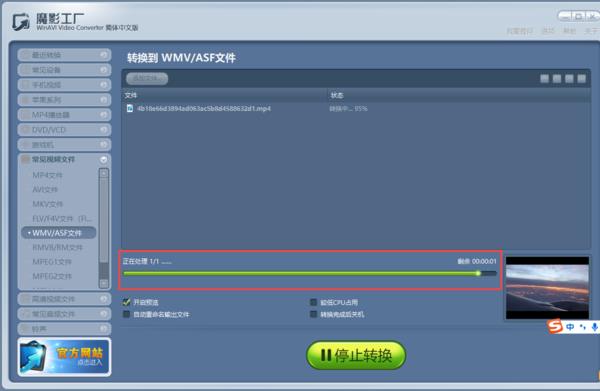
9、最后视频转换完成后,界面底部会显示【 】的转换成功的提示了,此时我们的视频就成功的完成格式的转换了。